Castle Crashers je 2D nezávislá akční hra typu „hack-and-slash“, vyvinutá studiem The Behemoth. Původně byla vydána v roce 2008 pro konzoli Xbox 360, avšak později se objevila i na dalších platformách. Následující text vás provede procesem, jak si zahrát Castle Crashers na operačním systému Linux.
Spuštění Castle Crashers na Linuxu
Hra Castle Crashers není nativně navržena pro Linux, nicméně díky nástroji Proton, který je součástí klienta Steam, funguje na Linuxu velmi dobře. Je však důležité si uvědomit, že Proton funguje pouze prostřednictvím klienta Steam. Než budete pokračovat, je tedy nezbytné, abyste měli na svém počítači se systémem Linux nainstalovaného klienta Steam.
Instalace klienta Steam
Pro instalaci Steamu na Linux otevřete okno terminálu. To můžete provést buď stisknutím klávesové zkratky Ctrl + Alt + T, nebo vyhledáním aplikace „Terminál“ v menu aplikací. Jakmile je okno terminálu otevřené, postupujte podle následujících instrukcí pro vaši distribuci Linuxu.
Ubuntu
Pro instalaci Steamu na Ubuntu použijte následující příkaz apt:
sudo apt install steam
Debian
Pro instalaci na Debian je nutné stáhnout balíček DEB. Toho dosáhnete pomocí následujícího příkazu wget:
wget https://steamcdn-a.akamaihd.net/client/installer/steam.deb
Po stažení balíčku můžete zahájit instalaci pomocí příkazu dpkg:
sudo dpkg -i steam.deb
Následně je nutné opravit případné problémy se závislostmi pomocí příkazu apt-get install -f:
sudo apt-get install -f
Arch Linux
Pro uživatele Arch Linuxu je Steam k dispozici v repozitáři „multilib“, který však nemusí být implicitně povolen. Pro povolení otevřete soubor `/etc/pacman.conf` ve vašem textovém editoru (s právy root). Vyhledejte sekci „multilib“ a odstraňte znak `#` před a na řádcích přímo pod ní. Uložte změny a zavřete editor.
Nyní aktualizujte systém pomocí příkazu:
sudo pacman -Syy
Následně nainstalujte Steam pomocí příkazu:
sudo pacman -S steam
Fedora/OpenSUSE
Pro Fedoru a OpenSUSE se doporučuje instalovat Steam prostřednictvím Flatpak. Alternativně lze Steam nainstalovat i z repozitářů specifických pro daný operační systém.
Flatpak
Pro použití Steamu z Flatpaku je nutné nejprve nastavit běhové prostředí Flatpak. Postupujte podle návodu k instalaci Flatpak pro váš systém. Jakmile je prostředí nastaveno, nainstalujte Steam pomocí těchto příkazů:
flatpak remote-add --if-not-exists flathub https://flathub.org/repo/flathub.flatpakrepo
flatpak install flathub com.valvesoftware.Steam
Instalace Castle Crashers na Linux
Po úspěšné instalaci Steamu jej spusťte. Nyní postupujte podle instrukcí pro instalaci Castle Crashers:
Krok 1: V horní liště aplikace Steam klikněte na nabídku „Steam“ a poté na „Nastavení“.
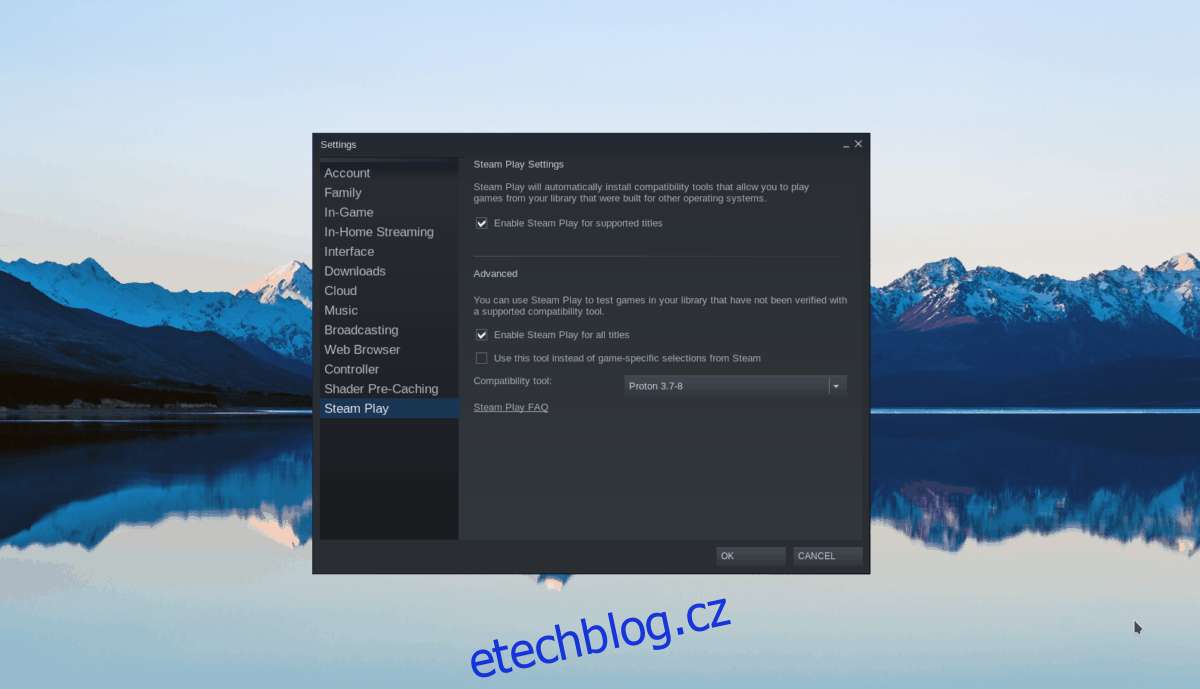
V okně nastavení vyhledejte sekci „Steam Play“ a zaškrtněte možnosti „Povolit Steam Play pro podporované tituly“ a „Povolit Steam Play pro všechny ostatní tituly“.
Krok 2: Klikněte na tlačítko „Obchod“ v horní části aplikace Steam. V obchodě vyhledejte „Castle Crashers“.
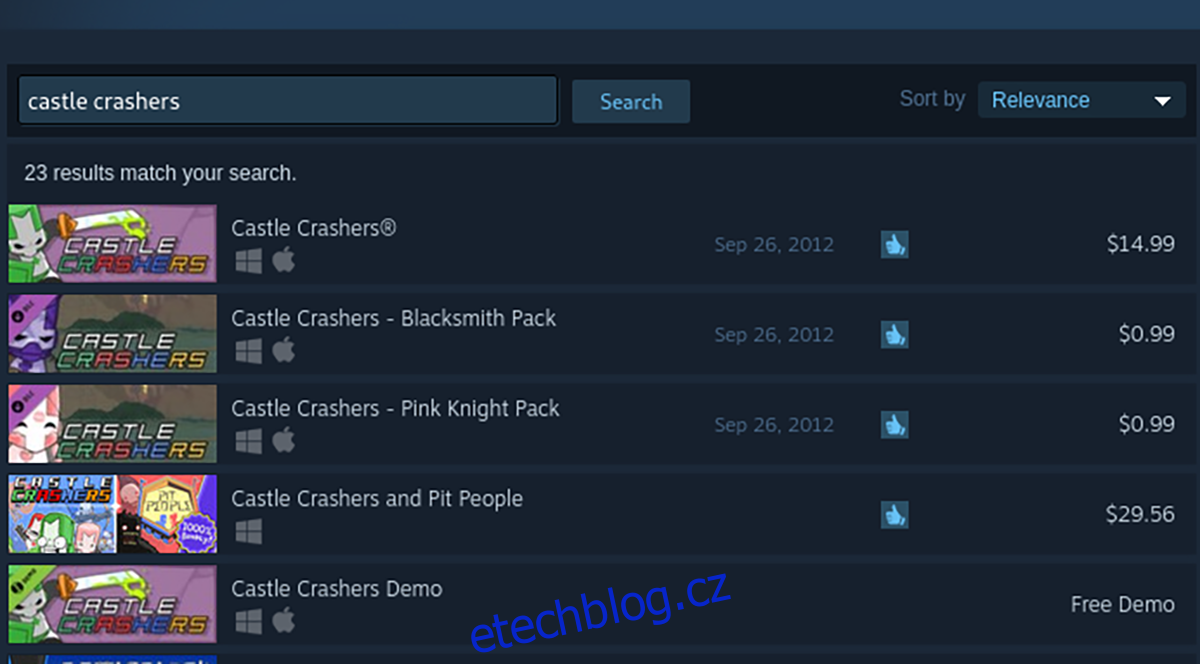
Po zobrazení výsledků vyhledávání klikněte na „Castle Crashers“ pro vstup na stránku hry.
Krok 3: Na stránce hry klikněte na zelené tlačítko „Přidat do košíku“.
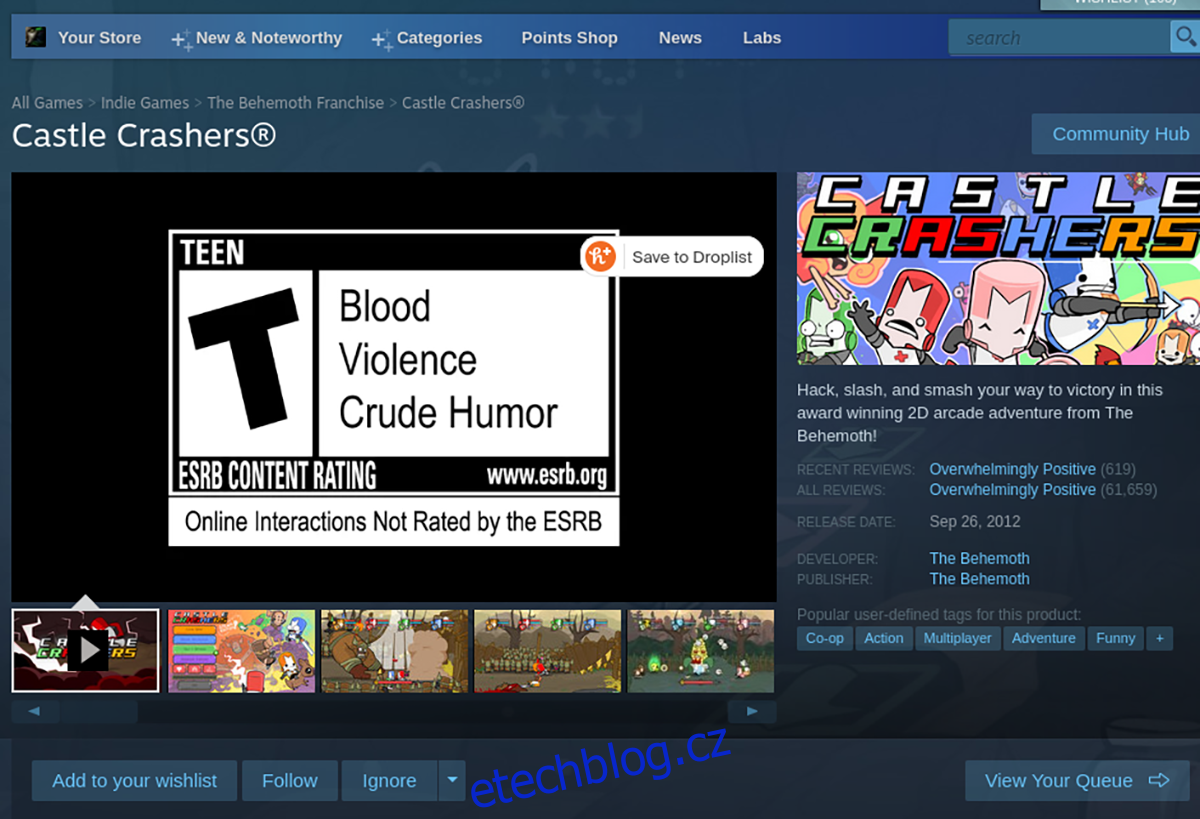
Krok 4: Dokončete proces nákupu hry. Poté klikněte na „Knihovna“.
V knihovně vyhledejte „Castle Crashers“ a klikněte na modré tlačítko „INSTALOVAT“. Tím se hra stáhne a nainstaluje na váš počítač.

Krok 5: Po dokončení instalace se tlačítko „INSTALOVAT“ změní na zelené tlačítko „HRÁT“. Kliknutím na něj spustíte hru Castle Crashers.